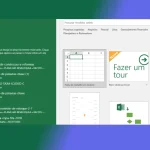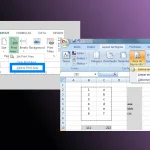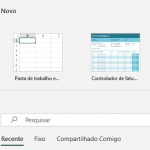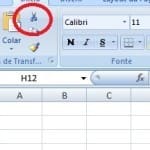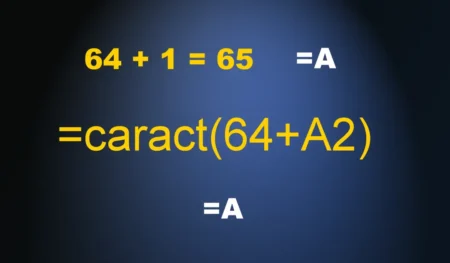O inspetor de documentos do Excel é uma ferramenta que permite verificar documentos em busca de dados confidenciais, como informações pessoais ou conteúdo oculto. Usando o inspetor de documentos, você pode encontrar e remover facilmente todas as informações antes de compartilhar seu arquivo com outras pessoas.
Este é um instrumento importante para quem compartilha ou envia documentos do Microsoft 365, especialmente o Excel. Por exemplo: ele ajuda a evitar problemas legais e constrangimentos pessoais.
Os documentos do Office podem conter todos os tipos de informações ocultas; coisas que você pode não ter a intenção de enviar para outras pessoas. Um exemplo extremo é uma negociação.
Usando o Inspetor de Documentos no Excel
Vá para a guia Arquivo. Quando abrir a lista no lado esquerdo da pasta de trabalho, clique em Informações.
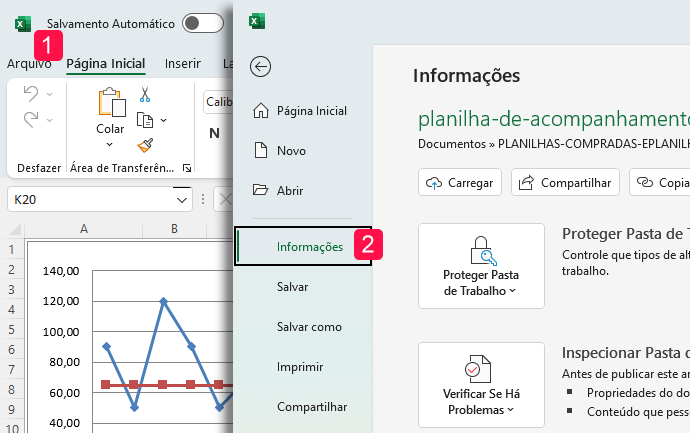
Na próxima tela, clique no ícone Verificar se há Problemas e, em seguida, clique na opção Inspecionar Documentos.
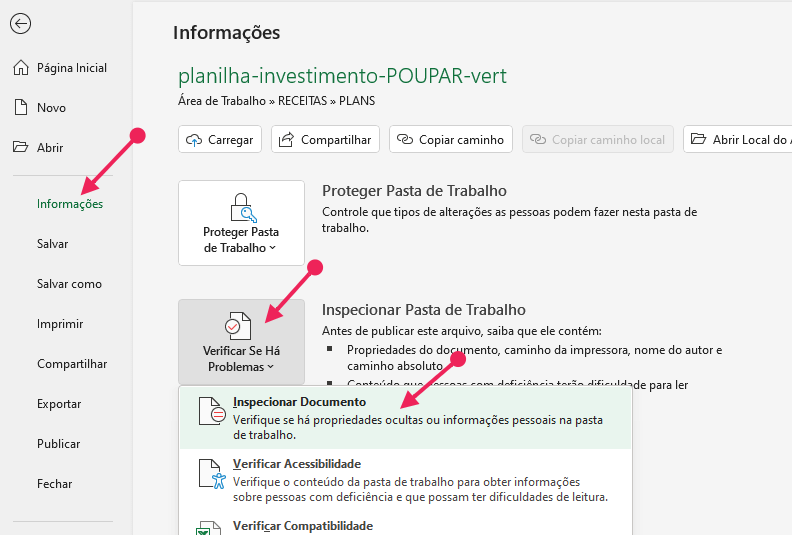
Na janela seguinte, role para baixo e clique no botão Inspecionar. Você vai encontrar alguns itens com sinal de exclamação e pode alterar os alterar para que fiquem com sinal de verificação.
Como você pode ver na imagem a seguir, há um problema com as propriedades do documento e as informações pessoais. Pode acontecer quando criar Inspetor de Documentos no Excel. Se você quiser excluí-los e proteger sua pasta de trabalho antes de compartilhar, clique em Remover tudo.
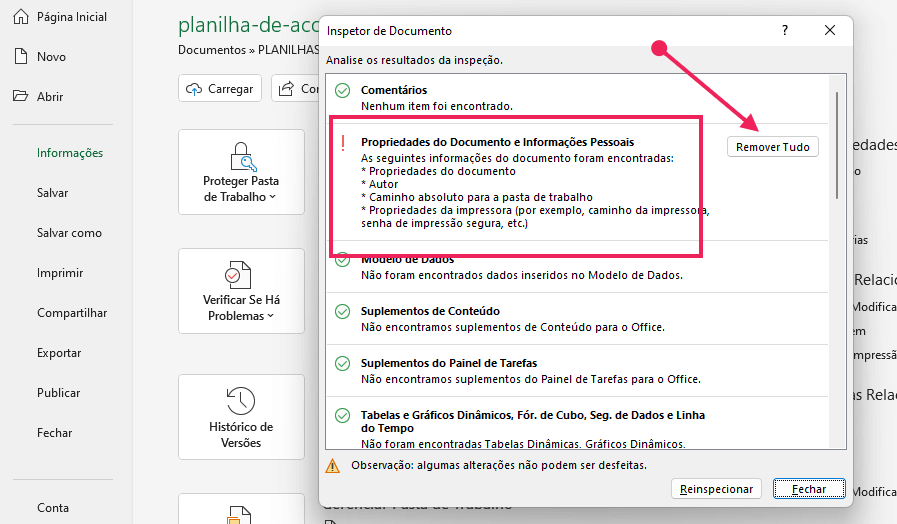
Como resultado, suas informações pessoais são removidas do arquivo e todas as linhas ocultas agora são exibidas.
Esteja atento ao usar o inspetor de documentos. Ao resolver problemas, ele geralmente exclui dados para resolver transtornos e essas alterações não podem ser desfeitas .
Lista completa do conteúdo incluído na inspeção de arquivos
- Comentários
- Propriedades do documento e informações pessoais
- Modelo de dados
- Suplementos de conteúdo
- Suplementos do Painel de Tarefas
- Tabelas Dinâmicas, Gráficos Dinâmicos, Fórmulas de Cubo, Segmentações e Linhas do Tempo
- Documentos incorporados - Inspetor de Documentos no Excel.
- Macros, formulários e controles ActiveX
- Link para outros arquivos
- Funções de dados em tempo real
- Pesquisas do Excel
- Cenários definidos
- Filtros ativos
- Propriedades da planilha personalizada
- Nomes ocultos
- Referências externas longas
- Dados XML personalizados
- Cabeçalhos e Rodapés
- Linhas e colunas ocultas
- Planilhas Ocultas
- Conteúdo invisível
E assim você está com sua pasta de trabalho do Excel inspecionada e já pode compartilhar sem as informações pessoais. Compre um livro de Excel!
- Iniciando o Microsoft Excel primeira planilha telas linhas e colunasConhecendo a tela do Excel, iniciando o Microsoft Excel, criando a primeira planilha e tudo que você quer saber daqui em
- Como Definir Área de Impressão na PlanilhaDefinir uma área de impressão em uma planilha do Excel é um passo essencial para garantir que apenas as informações
- Iniciando Planilha de Excel Passo a PassoNesta página, vamos ensinar como fazer uma planilha de Excel, passo a passo. É uma planilha básica, para quem quer
- Fundamentos Básicos de ExcelAprenda fundamentos básicos de Excel, teclas de atalhos, mover conteúdos copiar, colar conteúdos e formatações da planilha, salvar o documento
- Mover o Conteúdo de Uma Célula na PlanilhaNeste artigo, vamos aprender como mover o conteúdo de uma célula, para outra célula na mesma planilha de Excel. Este